Como alinhar o símbolo de dólar à esquerda no Excel?
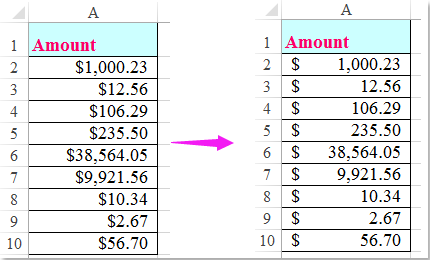
Suponha que você tenha uma lista de números com símbolo de moeda. Se os números tiverem comprimentos diferentes, a lista parecerá desorganizada. Para alinhar os símbolos de moeda de forma organizada, conforme mostrado na captura de tela a seguir, como você poderia alinhar o símbolo de moeda à esquerda nas células?
Alinhe o símbolo de dólar ou outros símbolos de moeda à esquerda com a função Formatar Células
 Alinhe o símbolo de dólar ou outros símbolos de moeda à esquerda com a função Formatar Células
Alinhe o símbolo de dólar ou outros símbolos de moeda à esquerda com a função Formatar Células
Para fazer com que o símbolo de moeda apareça à esquerda da célula, você pode aplicar o recurso Formatar Células para personalizar um formato. Por favor, siga os passos abaixo:
1. Selecione a lista de moedas numéricas, clique com o botão direito e escolha Formatar Células no menu de contexto, veja a captura de tela:
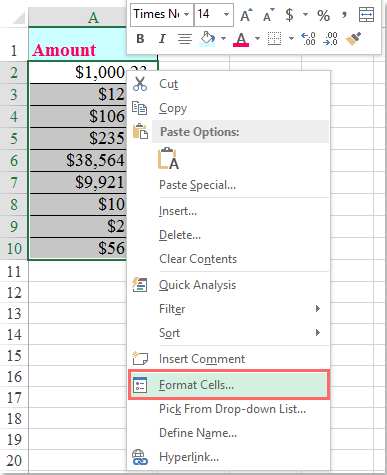
2. Na caixa de diálogo Formatar Células, clique na aba Número, e clique em Personalizado no painel Categoria, depois insira isto _($* #,##0.00_);_($* (#,##0.00);_($* ""-""??_);_(@_) na caixa de texto Tipo, veja a captura de tela:
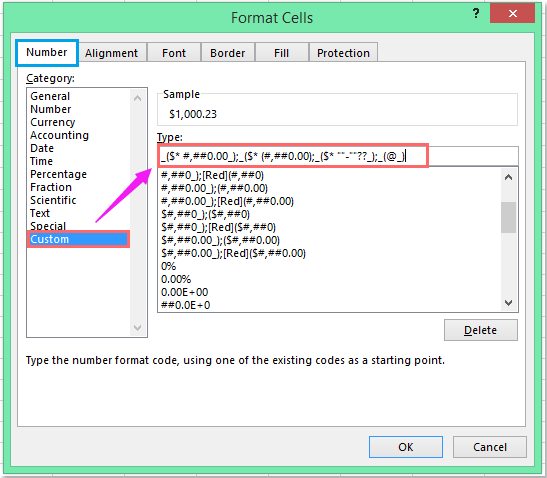
Observação: Você pode alterar o símbolo $ para qualquer outro símbolo de moeda, como €, ¥, conforme necessário.
3. Em seguida, clique no botão OK, e todos os sinais de dólar serão alinhados à esquerda das células, veja a captura de tela:
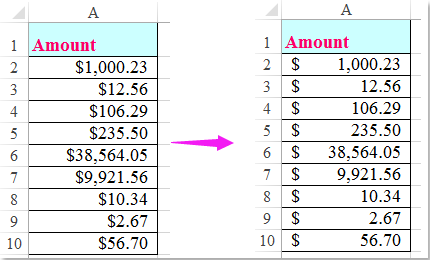

Desbloqueie a Magia do Excel com o Kutools AI
- Execução Inteligente: Realize operações de células, analise dados e crie gráficos — tudo impulsionado por comandos simples.
- Fórmulas Personalizadas: Gere fórmulas sob medida para otimizar seus fluxos de trabalho.
- Codificação VBA: Escreva e implemente código VBA sem esforço.
- Interpretação de Fórmulas: Compreenda fórmulas complexas com facilidade.
- Tradução de Texto: Supere barreiras linguísticas dentro de suas planilhas.
Melhores Ferramentas de Produtividade para Office
Impulsione suas habilidades no Excel com Kutools para Excel e experimente uma eficiência incomparável. Kutools para Excel oferece mais de300 recursos avançados para aumentar a produtividade e economizar tempo. Clique aqui para acessar o recurso que você mais precisa...
Office Tab traz interface com abas para o Office e facilita muito seu trabalho
- Habilite edição e leitura por abas no Word, Excel, PowerPoint, Publisher, Access, Visio e Project.
- Abra e crie múltiplos documentos em novas abas de uma mesma janela, em vez de em novas janelas.
- Aumente sua produtividade em50% e economize centenas de cliques todos os dias!
Todos os complementos Kutools. Um instalador
O pacote Kutools for Office reúne complementos para Excel, Word, Outlook & PowerPoint, além do Office Tab Pro, sendo ideal para equipes que trabalham em vários aplicativos do Office.
- Pacote tudo-em-um — complementos para Excel, Word, Outlook & PowerPoint + Office Tab Pro
- Um instalador, uma licença — configuração em minutos (pronto para MSI)
- Trabalhe melhor em conjunto — produtividade otimizada entre os aplicativos do Office
- Avaliação completa por30 dias — sem registro e sem cartão de crédito
- Melhor custo-benefício — economize comparado à compra individual de add-ins